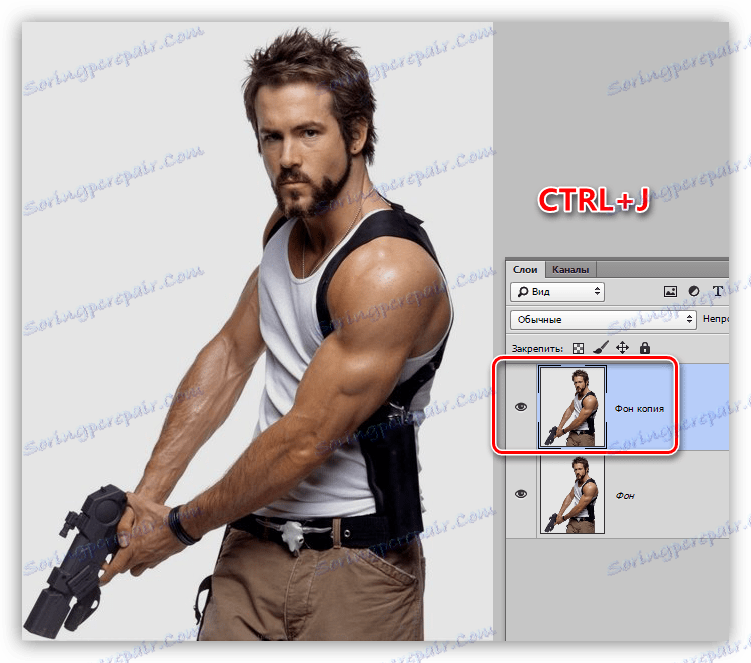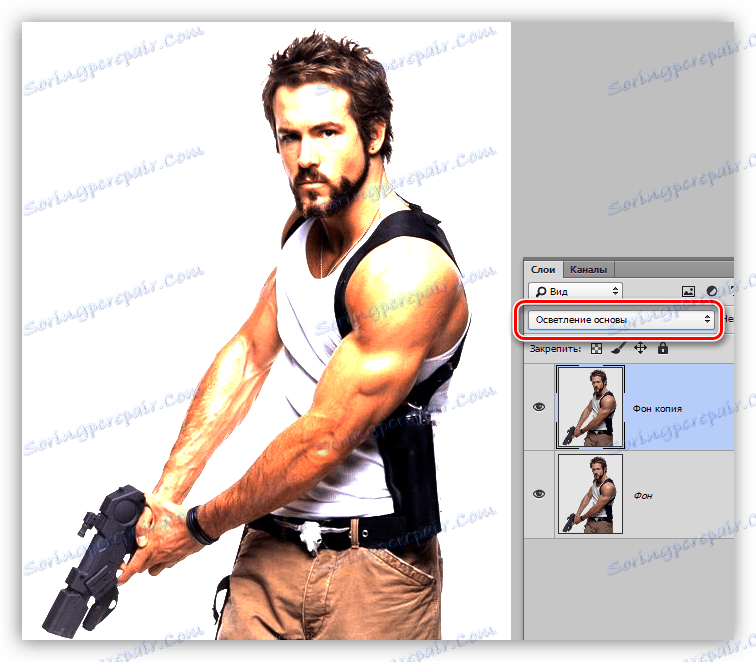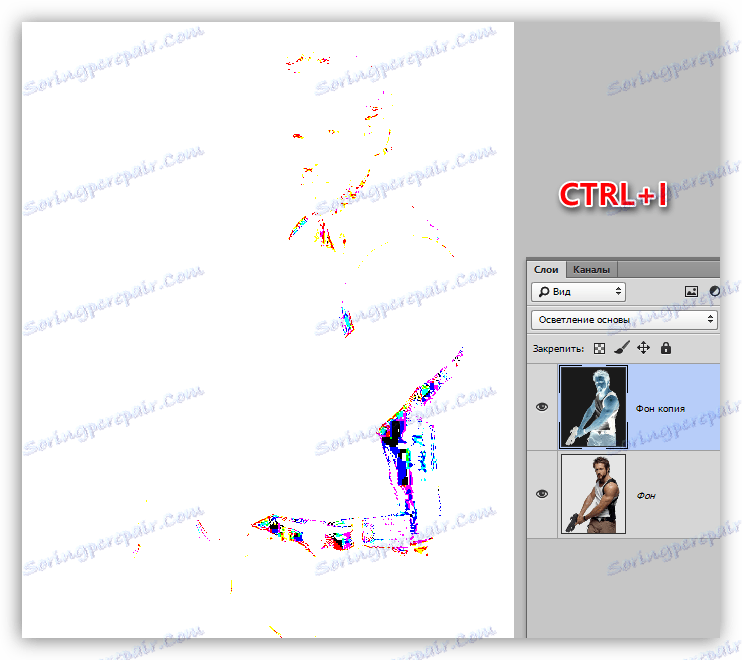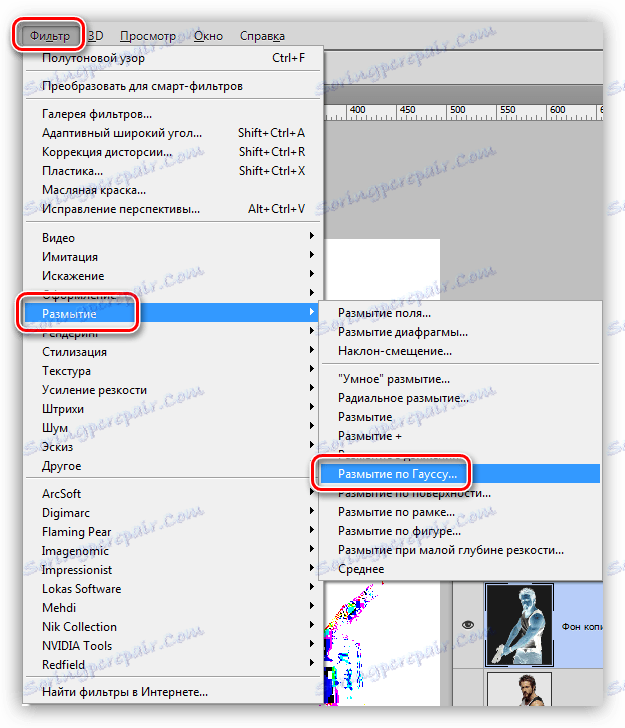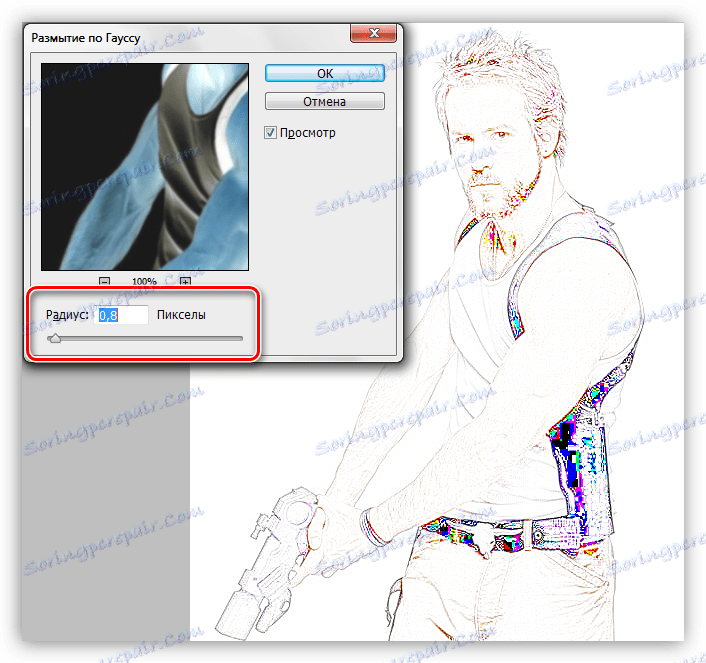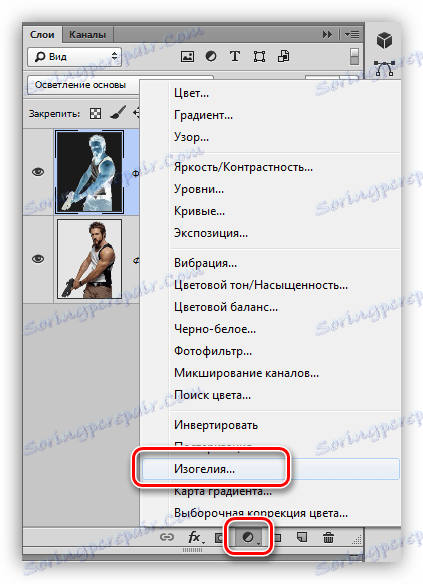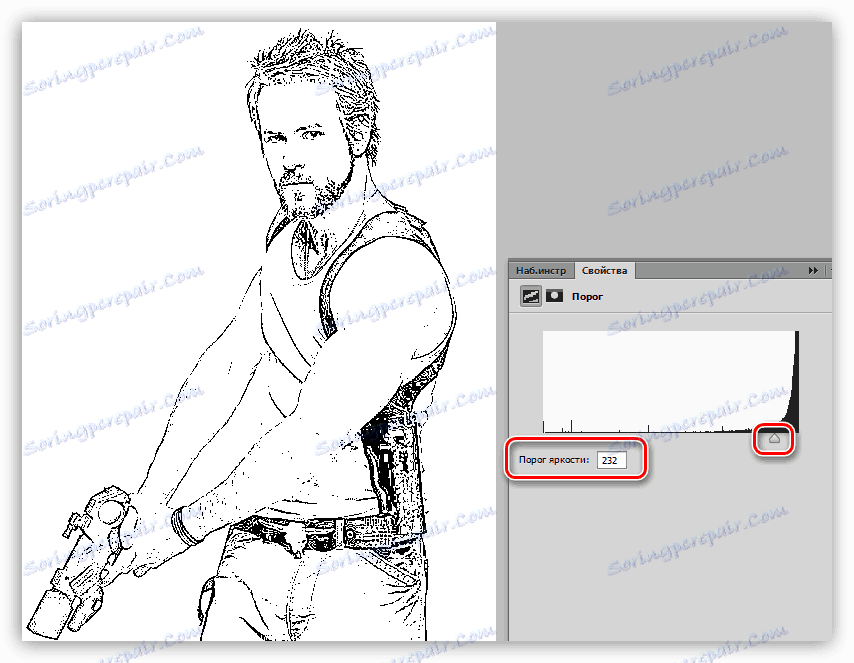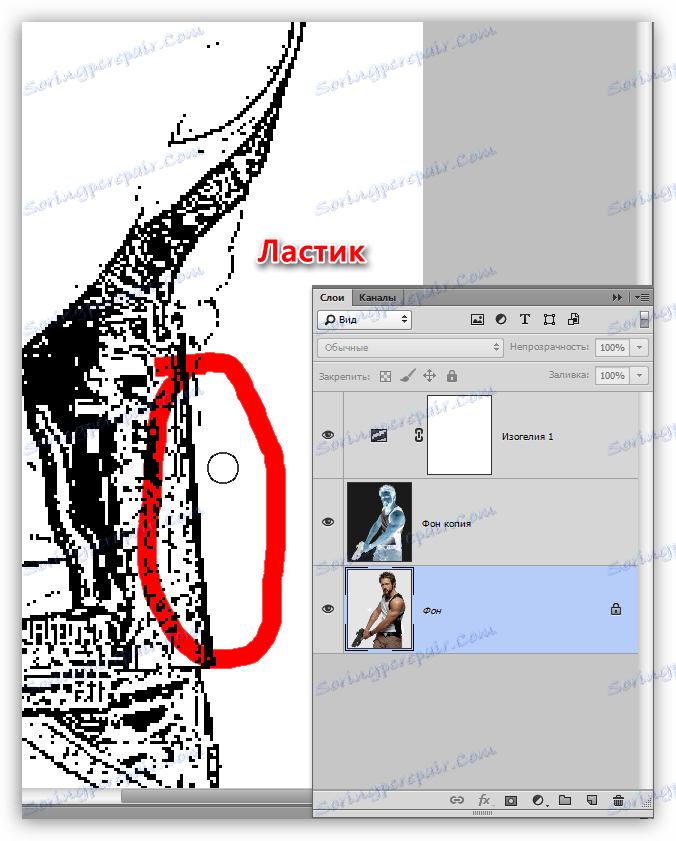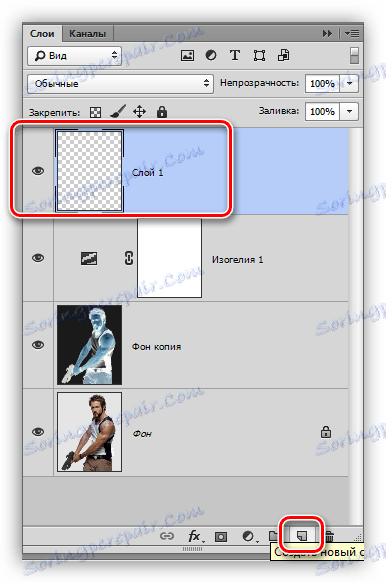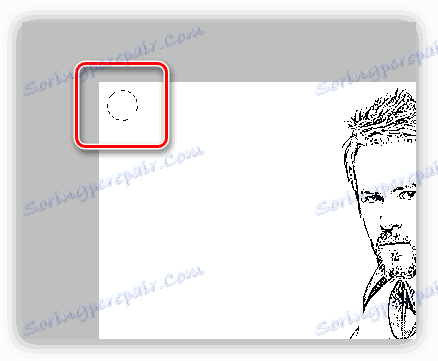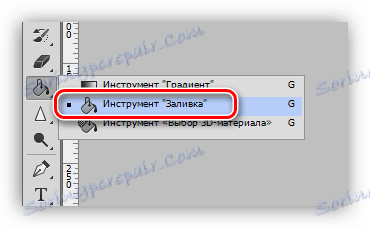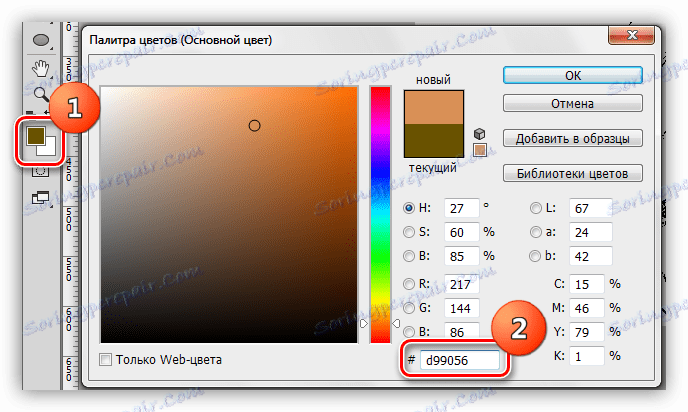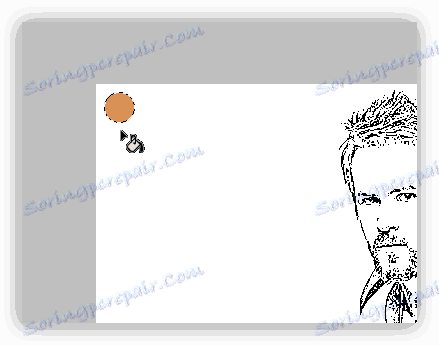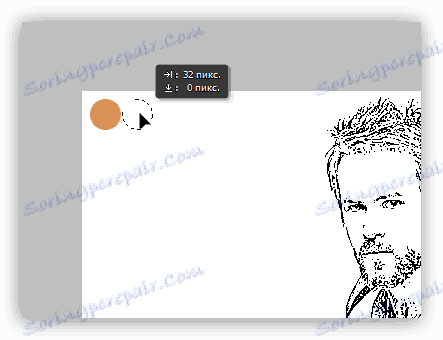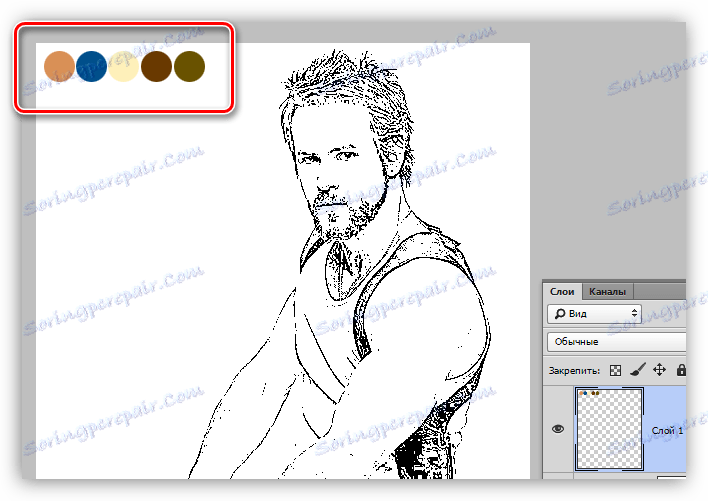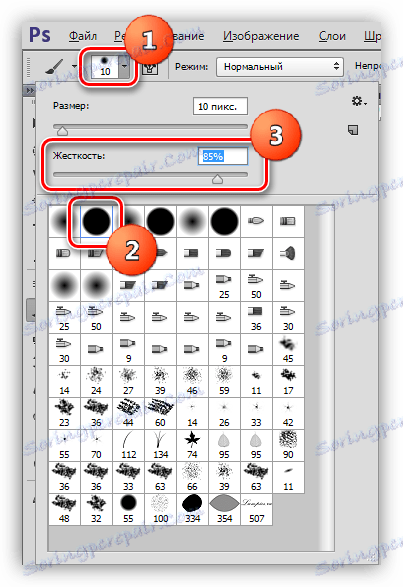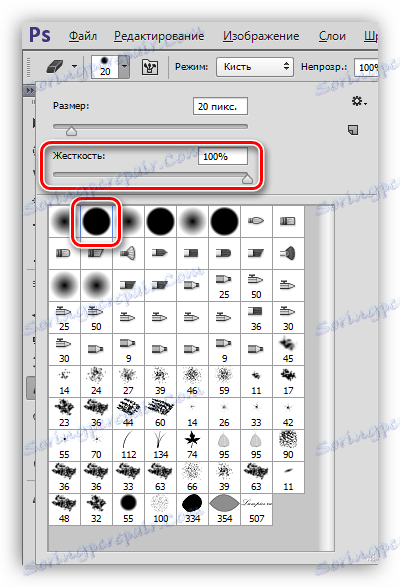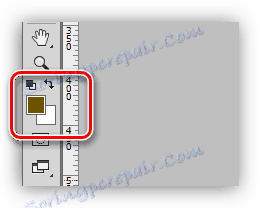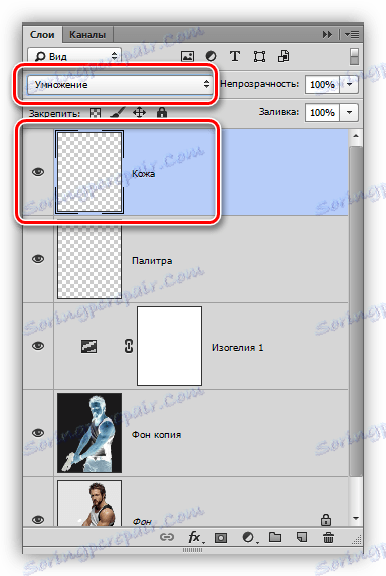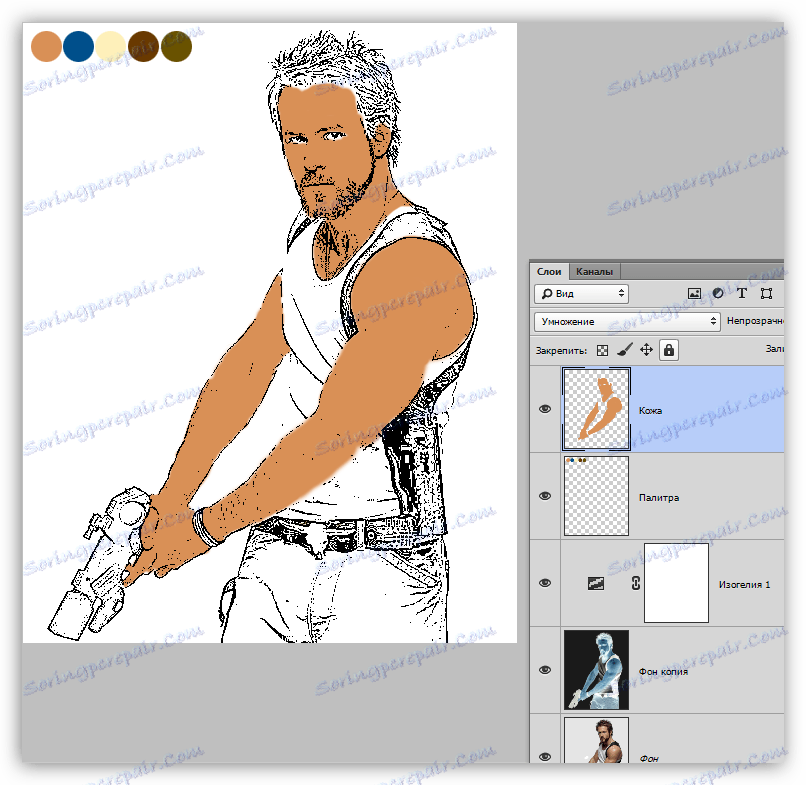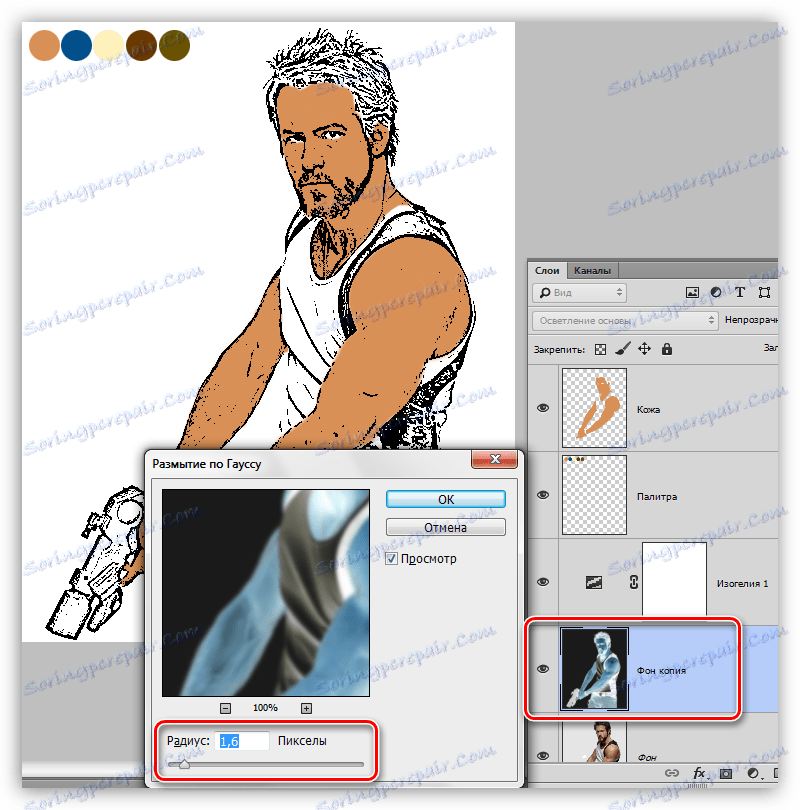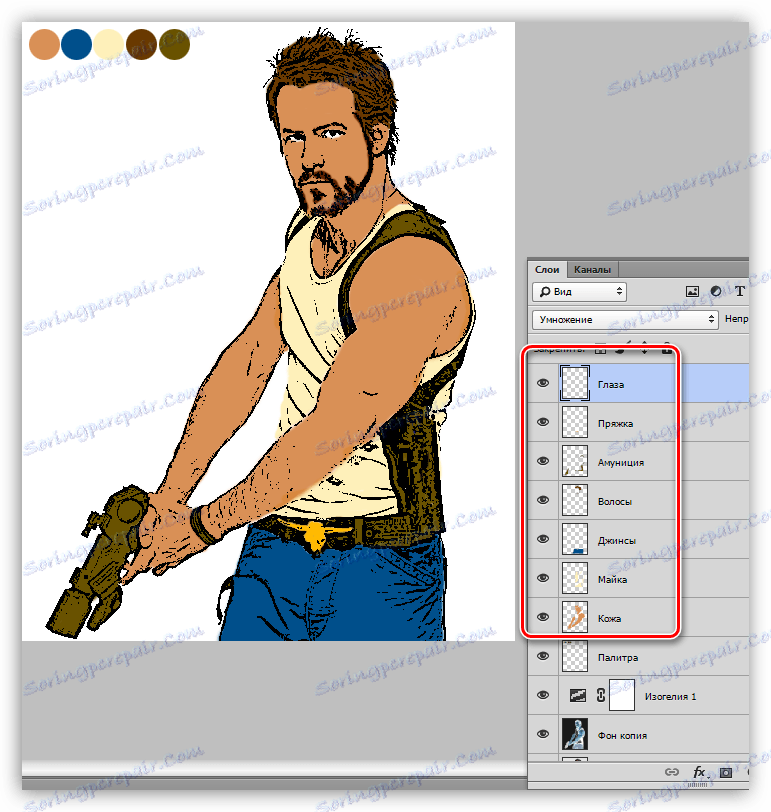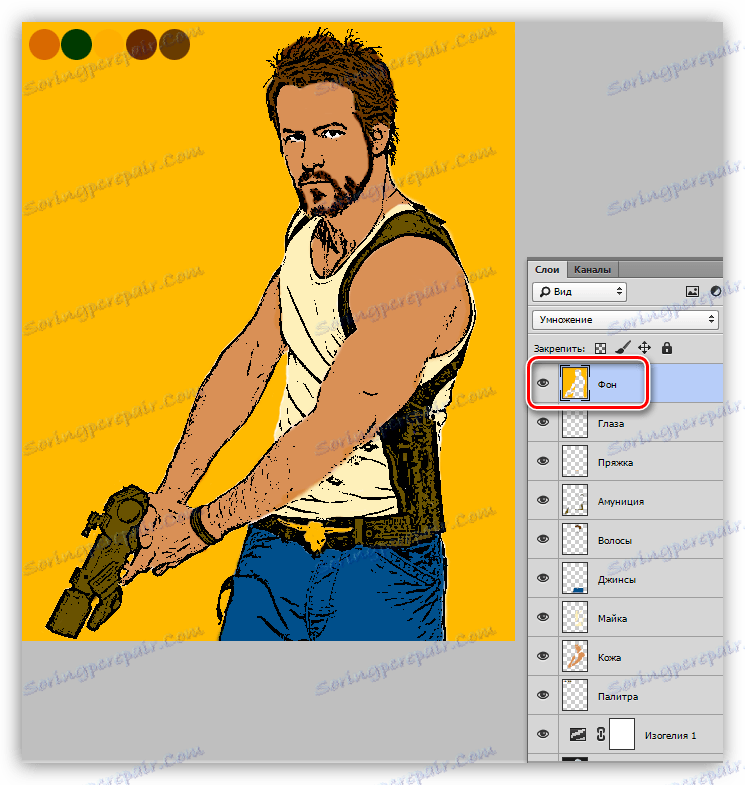Ustvarite strip iz fotografije v Photoshopu
Stripi so bili vedno priljubljeni žanr. Izdelujejo filme, temeljijo na igrah. Mnogi ljudje bi se radi naučili, kako narediti strip, vendar niso vsi dani. Ne vsi razen mojstrov Photoshopa. Ta urejevalnik vam omogoča, da ustvarite slike skoraj vseh žanrov brez zmožnosti risanja.
V tej lekciji pretvorite običajno fotografijo v strip z orodji Photoshop. Potrebno je delati malo s čopičem in brisalcem, vendar to v tem primeru sploh ni težavno.
Vsebina
Ustvarjanje stripa
Naše delo bo razdeljeno na dve veliki stopnji - priprava in neposredna risba. Poleg tega se boste danes naučili pravilno uporabljati priložnosti, ki nam jih ponuja program.
Priprava
Prvi korak pri pripravi na ustvarjanje stripov je najti pravo sliko. Vnaprej je težko določiti, katera slika je idealna za to. Edini nasvet, ki ga lahko podamo v tem primeru - fotografija bi morala imeti na mestu senčil manj prostora. Ozadje ni pomembno, bomo v lekciji odstranili nepotrebne podrobnosti in hrup.
Na lekciji bomo s to sliko delali:

Kot vidite, na fotografiji so preveč zasenčene površine. To se namerno namerava pokazati, s čimer je preobremenjen.
- Kopirajte izvirno sliko s hitrimi tipkami CTRL + J.
![Ustvarite kopijo plasti z izvirno sliko v Photoshopu]()
- Spremeni način mešanja za kopijo na "Jasnost stebla" .
![Spremenite način mešanja za ozadje pri osvetlitvi stebla v Photoshopu]()
- Zdaj morate obrniti barve na tej plasti. To storite s hitrimi tipkami CTRL + I.
![Preoblikovanje barve kopije ozadja v Photoshopu]()
Na tej stopnji se pojavijo pomanjkljivosti. Tista področja, ki so ostala vidna, so naše sence. V teh krajih ni nobenih podrobnosti, kasneje pa bo na naših stripih tudi "kaša". To bomo videli kasneje.
- Posledično obrnjeno plast mora zamegliti Gaussian .
![Gaussova zamegljenost v Photoshopu]()
Filter mora biti nastavljen tako, da ostanejo samo konture jasne in barve ostanejo čim bolj utišane.
![Blokirajte obrnjeni sloj, ki ga Gaussian v Photoshopu]()
- Uporabite korekcijski sloj, imenovan "Isogelia" .
![Uporaba korekcijskega sloja izogel v Photoshopu]()
V oknu z nastavitvami plastov z drsnikom maksimiziramo konture stripovskega značaja in se izognemo pojavu neželenih zvokov. Za standard lahko vzamete obraz. Če vaše ozadje ni monofonično, potem ne bomo pozorni na to (ozadje).
![Prilagajanje pragu svetlosti prilagoditvene plasti izogel v Photoshopu]()
- Hrup je mogoče izbrisati. To naredi običajna radirka na najnižji, izvirni plasti.
![Odstranjevanje neželenih zvokov s slike z uporabo radirke v Photoshopu]()
Na enak način lahko izbrišete tudi predmete v ozadju.
Na tej pripravljalni stopnji je zaključen, čemur sledi najbolj dolgotrajen in dolgotrajen proces barvanja.
Paleta
Preden začnemo barvati strip, se morate odločiti o barvni paleti in ustvariti vzorce. Če želite to narediti, morate analizirati sliko in jo prelomiti v cone.
V našem primeru je to:
- Usnje;
- Jeans;
- Mike;
- Lasje;
- Strelivo, jermen, orožje.
Oči v tem primeru ne upoštevajo, saj niso zelo izrazite. Sponka pasu nas tudi ne zanima.
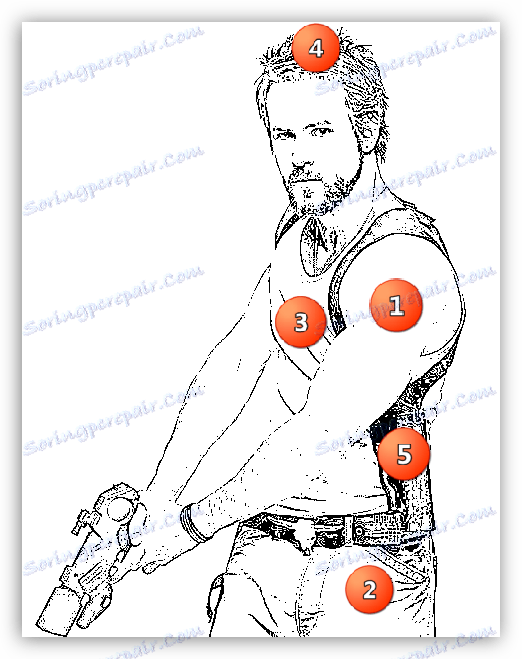
Za vsako cono definiramo barvo. V lekciji bomo uporabili naslednje:
- Usnje - d99056 ;
- Jeans - 004f8b ;
- Mike - fef0ba ;
- Lasje - 693900 ;
- Strelivo, jermen, orožje - 695200 . Upoštevajte, da ta barva ni črna, je funkcija metode, ki jo trenutno preučujemo.
Barve so zaželene, da izberejo kolikor je mogoče nasičene - po predelavi bodo bistveno zbledele.
Pripravljamo vzorce. Ta korak ni obvezen (za amatersko), vendar bo takšno usposabljanje olajšalo delo v prihodnosti. Vprašanje "Kako?" Bo odgovorjeno malo kasneje.
- Ustvarite novo plast.
![Ustvarite nov sloj za ustvarjanje barvnih vzorcev v Photoshopu]()
- Vzamemo orodje »Ovalna regija« .
![Ovalno orodje v Photoshopu]()
- S pritiskom tipke Shift ustvarite ta okrogli izbor:
![Izberite, če želite ustvariti vzorce barv v Photoshopu]()
- Vzamemo orodje "Zalivanje" .
![Izbiranje orodja za polnjenje v Photoshopu]()
- Izberite prvo barvo ( d99056 ).
![Izberite barvo za zapolnitev vzorca v Photoshopu]()
- Kliknite znotraj izbire, jo napolnite z izbrano barvo.
![Izpolnite vzorec z izbrano barvo v Photoshopu]()
- Ponovno izberite orodje za izbor, premaknite kazalec na središče kroga in premaknite izbrano območje z miško.
![Premikanje izbire v Photoshopu]()
- Ta izbor se izpolni z naslednjo barvo. Na enak način izdelamo tudi preostale vzorce. Ko končate, ne pozabite znova izbrati s CTRL + D.
![Končana paleta vzorcev barv v Photoshopu]()
Čas je, da povemo, zakaj smo ustvarili to paleto. Med delom pogosto morate spremeniti barvo krtače (ali drugega orodja). Vzorci odpravljajo potrebo po iskanju prave sence na sliki vsakič, pravkar obremenjujemo ALT in kliknemo na želeno vrč. Barva se samodejno preklopi.
Oblikovalci pogosto uporabljajo takšne palete, da shranijo barvno shemo projekta.
Prilagajanje orodij
Pri ustvarjanju stripov bomo uporabili le dve napravi: čopič in brisalec.
- Čopič.
![Brush Tool v Photoshopu]()
V nastavitvah izberite trdo okroglo krtačo in zmanjšajte togost robov na 80-90% .
![Prilagodite obliko in krutost čopiča v Photoshopu]()
- Eraser.
![Eraser orodje v Photoshopu]()
Oblika radirke je okrogla, trdna (100%).
![Prilagajanje oblike in togosti Eraserja v Photoshopu]()
- Barva.
Kot smo že povedali, bo glavno barvo določena z ustvarjeno paleto. Ozadje mora vedno ostati belo in nobeno drugo.
![Nastavi barvo ozadja pri ustvarjanju stripa v Photoshopu]()
Barvanje stripov
Torej smo končali vsa pripravljalna dela za izdelavo stripa v Photoshopu, zdaj je čas, da ga barvaramo. To delo je zelo zanimivo in zanimivo.
- Ustvarite prazen sloj in spremenite način mešanja na "Pomni" za to . Za udobje in ne zmede, ga imenujemo "Usnje" (dvojni klik na ime). Vzemite za sebe pravilo, ko delate na zapletenih projektih, dajte imena slojem, ta pristop razlikuje strokovnjake od amaterjev. Poleg tega bo življenje lažje za mojstra, ki bo delal z datoteko za vami.
![Ustvarite novo plast z mešalnim načinom pomnožite za toniranje kože v Photoshopu]()
- Nato delamo s čopičem po koži značaja stripov glede na barvo, ki smo jo predpisali v paleti.
![Obdelava kože pri ustvarjanju stripa v Photoshopu]()
Nasvet: spremenite velikost čopiča s kvadratastimi konzolami na tipkovnici, je zelo priročno: lahko z eno roko barvate in premer nastavite z drugim.
- Na tej stopnji postane jasno, da obrisi znaka niso dovolj izraziti, zato še enkrat zameglimo obrnjeni sloj nad Gaussom. Morda bo potrebno malo zvišati vrednost polmera.
![Ponovno zameglitev obrnjenega plasti z Gaussovim v Photoshopu]()
Presežek hrupa se izbriše z radirko na viru, najnižjem sloju.
- S paleto, krtačo in radirko barvaramo celoten strip. Vsak element mora biti na ločeni plasti.
![Barvanje stripov s čopičem v Photoshopu]()
- Ustvarite ozadje. V ta namen je na primer najboljša barva:
![Ustvarjanje svetlega ozadja za strip v Photoshopu]()
Upoštevajte, da se ozadje ne vlije, namreč je naslikano, kot na drugih področjih. Na znaku (ali pod njim) barva ozadja ne sme biti.
Učinki
Z barvnim oblikovanjem naše slike smo se razvrstili, nato pa sledi fazi, ki ji daje zelo učinek stripov, za kar se je vse začelo. To se doseže z uporabo filtrov za vsak sloj z barvo.
Prvič, vse plasti pretvorimo v pametne predmete, če želimo spremeniti učinek ali spremeniti nastavitve.
1. Z desno miškino tipko kliknite sloj in izberite element »Pretvori v pameten predmet« .
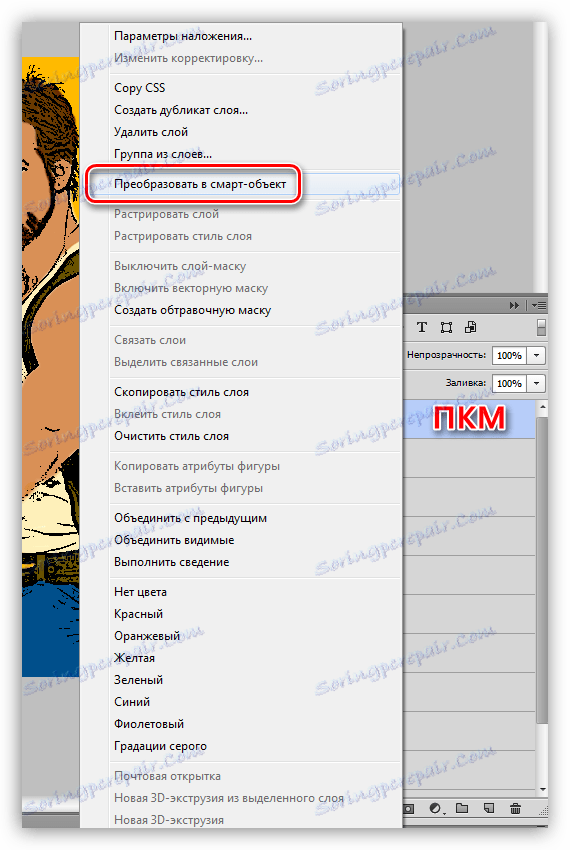
Enake ukrepe izvajamo z vsemi sloji.
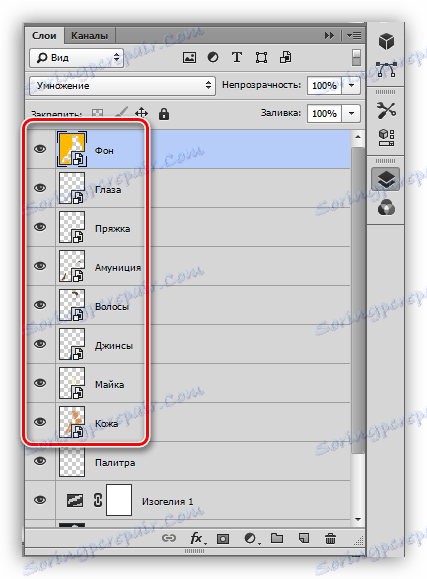
2. Izberite plast kože in nastavite glavno barvo, ki mora biti enaka kot na sloju.
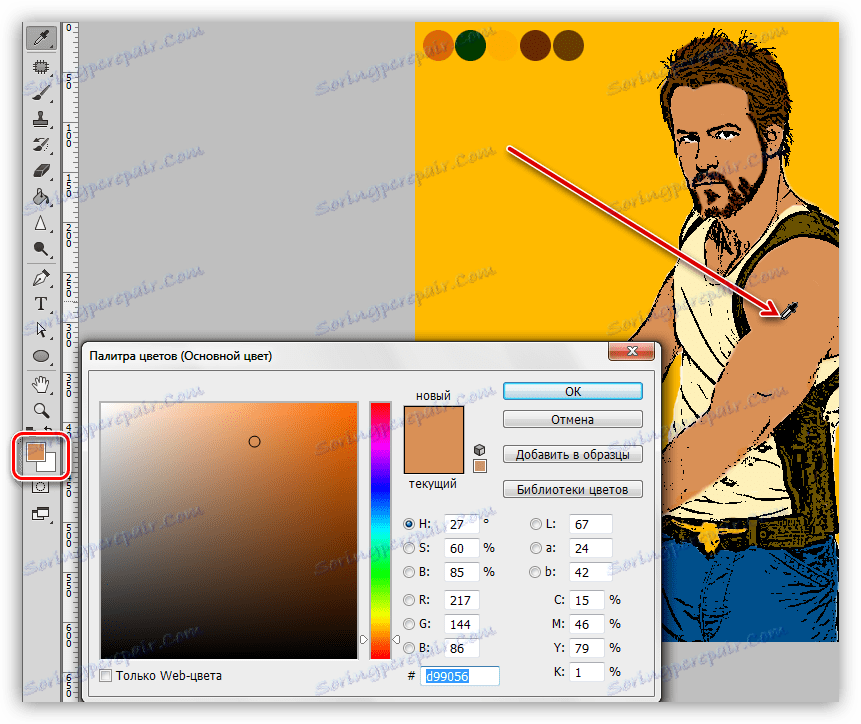
3. Pojdite v meni Photoshop "Filter - Sketch" in poiščite "Halftone pattern" .
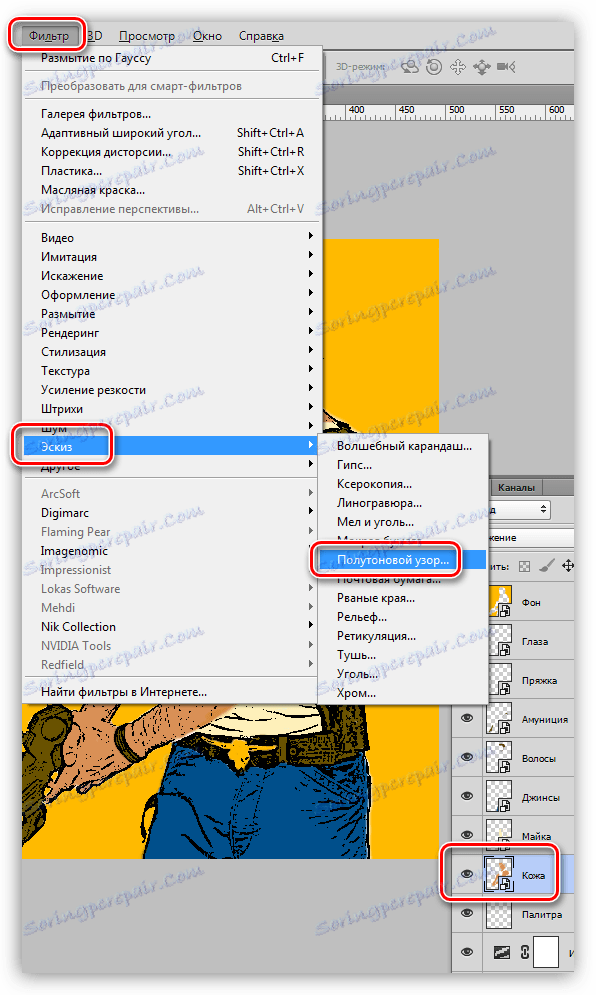
4. V nastavitvah izberemo vrsto vzorca "Point" , velikost je nastavljena na najmanjšo vrednost, kontrast se dvigne na približno 20 .
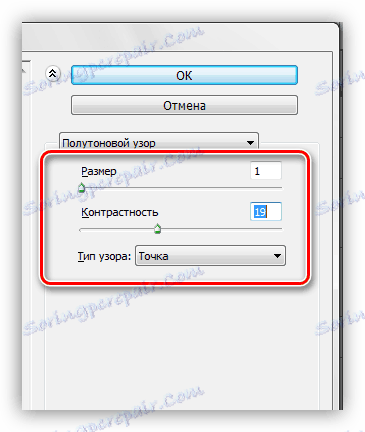
Rezultat takšnih nastavitev:

5. Učinek, ki ga ustvari filter, je treba ublažiti. Za to naredimo Gaussovega pametnega predmeta.
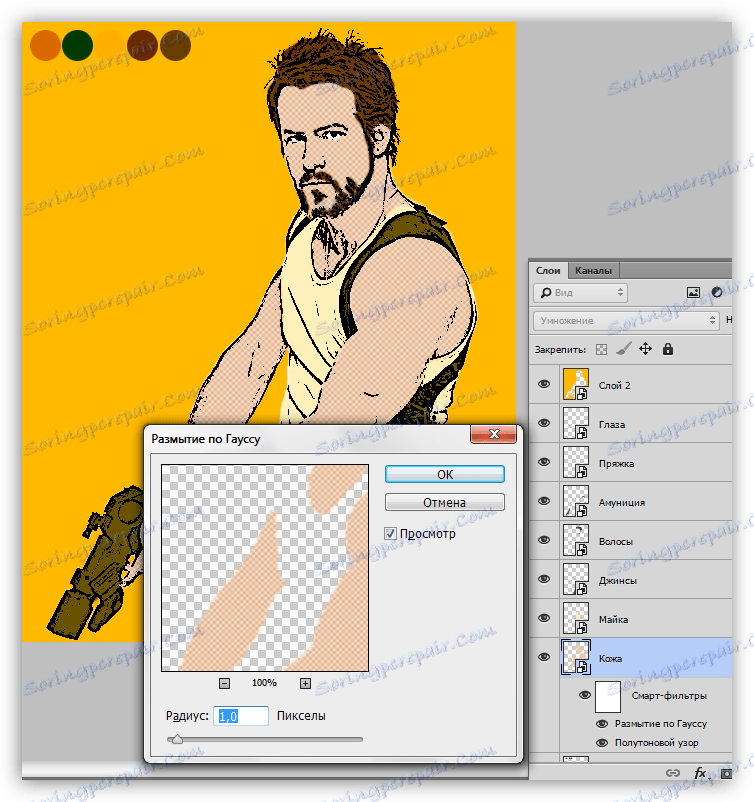
6. Ponovimo učinek na strelivo. Ne pozabite na glavno barvno nastavitev.
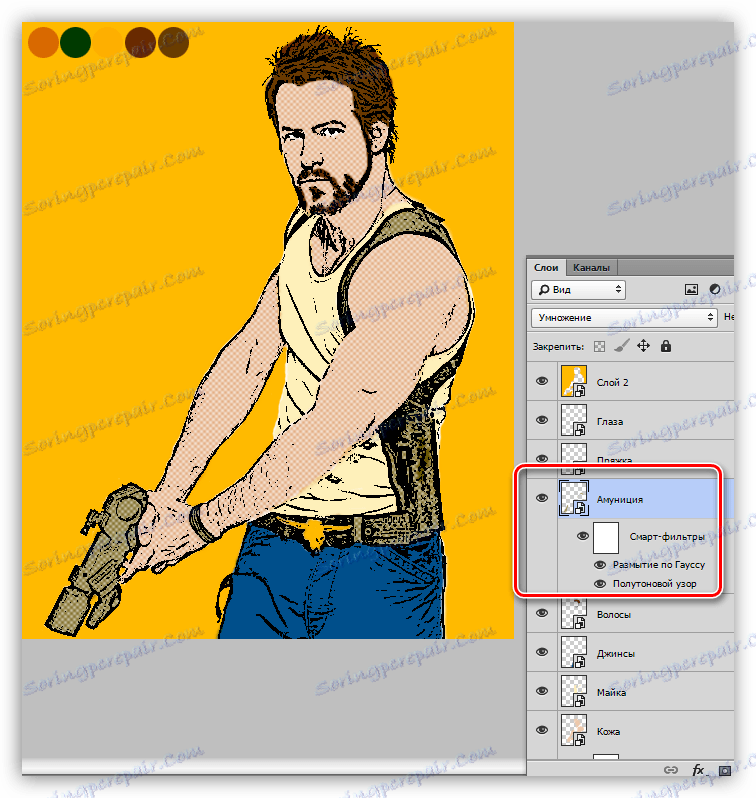
7. Za učinkovito uporabo filtrov na laseh je potrebno zmanjšati kontrastno vrednost na 1 .

8. Pojdite do oblačil stripovskega znaka. Filtri veljajo enako, vendar vrsta vzorca izberi "Linija" . Kontrast je izbran posamezno.
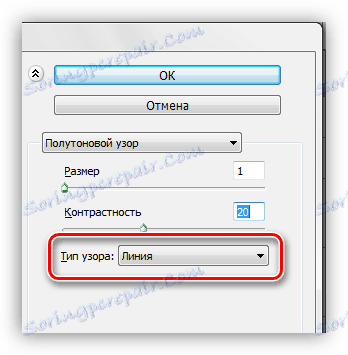
Učinek nalagamo na majico in kavbojke.
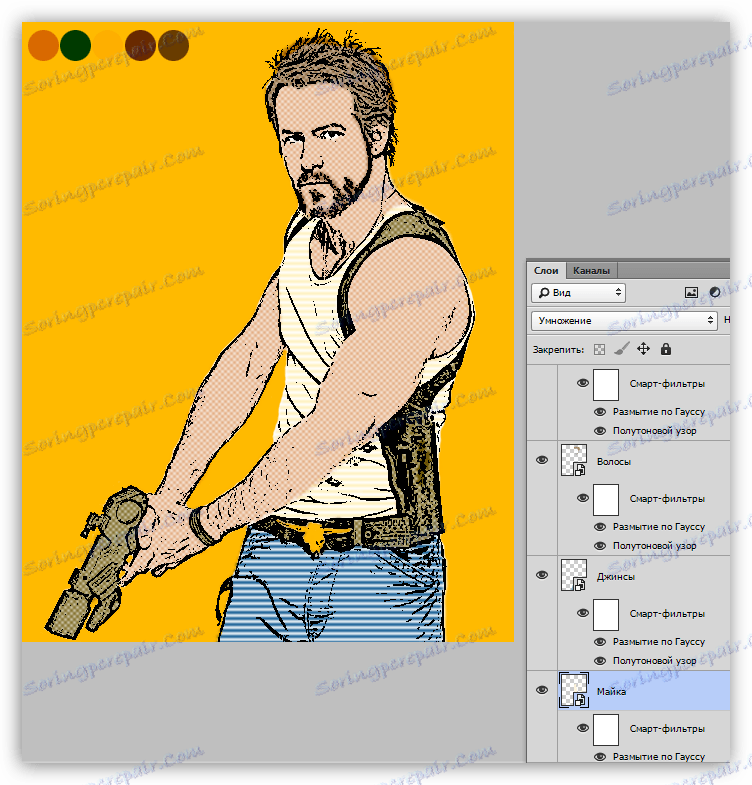
9. Pojdite v ozadje stripov. S pomočjo istega filtra "Vzorec Halftone" in Gaussovega zameglitve naredimo ta učinek (vrsta vzorca je krog):
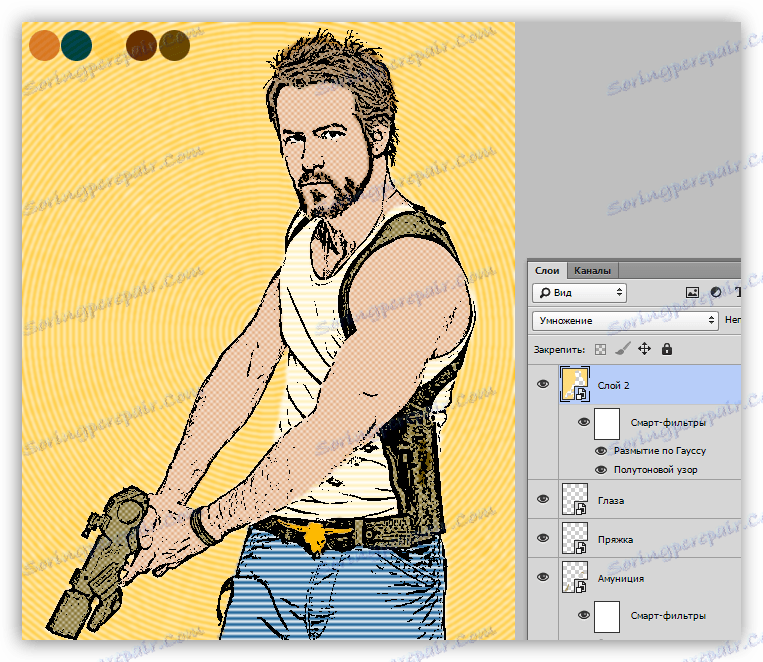
Na tem smo končali barvanje stripov. Ker so vse plasti pretvorjene v pametne predmete, lahko preizkusimo z različnimi filtri. To naredite tako: dvokliknite filter v paleti slojev in spremenite nastavitve trenutne, ali pa izberite drugo.
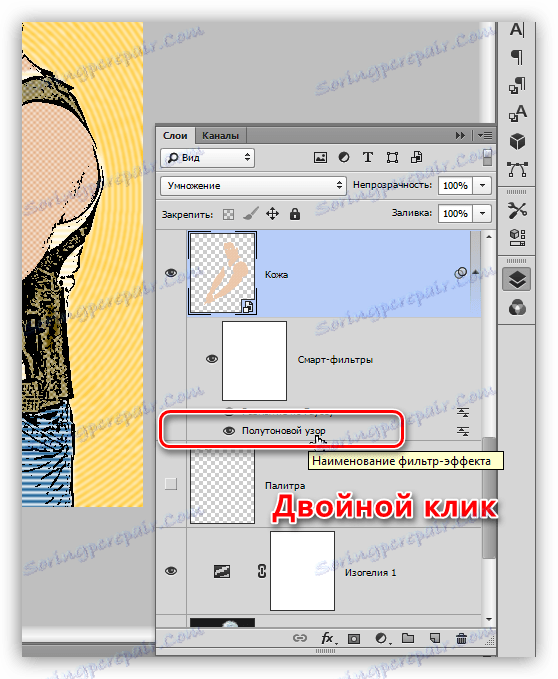
Možnosti Photoshopa so resnično neomejene. Celo takšna naloga kot ustvarjanje stripa iz fotografije je v njeni moči. Mi lahko pomagamo le z uporabo njegovih talentov in domišljije.